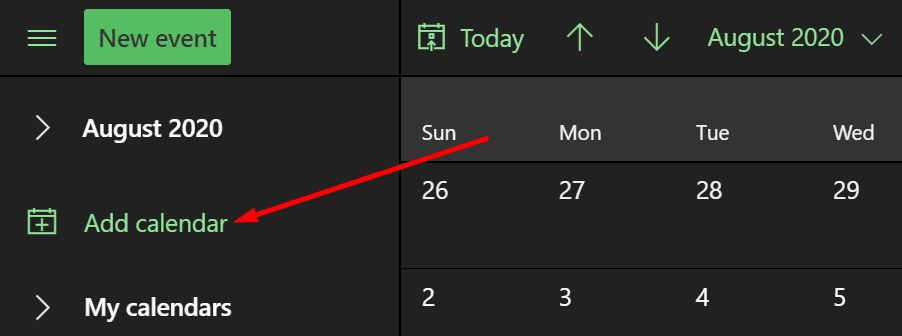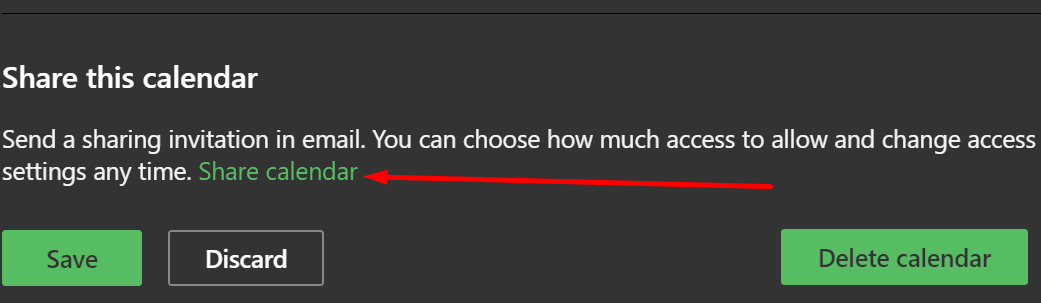Compartir calendarios en Office 365 ayuda a las empresas a garantizar que ninguna tarea se pase por alto ni se pase por alto y que se cumplan los plazos.
Pero crear un calendario compartido no es un proceso sencillo. Si desea crear uno pero no sabe cómo hacerlo, siga los pasos que se enumeran en esta guía.
Pasos para crear un calendario compartido en Office 365
- Inicie sesión en Office 365 y haga clic en Calendario
- Clic derecho en Mis calendarios o haga clic directamente en Agregar calendario y luego en Crea un calendario en blanco
- Ponle un nombre al calendario y haz clic en el botón Guardar.
- Seleccione el nuevo calendario que acaba de crear → haga clic en Compartir calendario

- Ingrese la dirección de correo electrónico del usuario con el que desea compartir el nuevo calendario y personalice la configuración de permisos
- Presiona el botón Enviar y listo.
De lo contrario, puede volver a Mis calendarios, haga clic con el botón derecho en el calendario que desea compartir y selecciónelo Compartir y permisos opción.
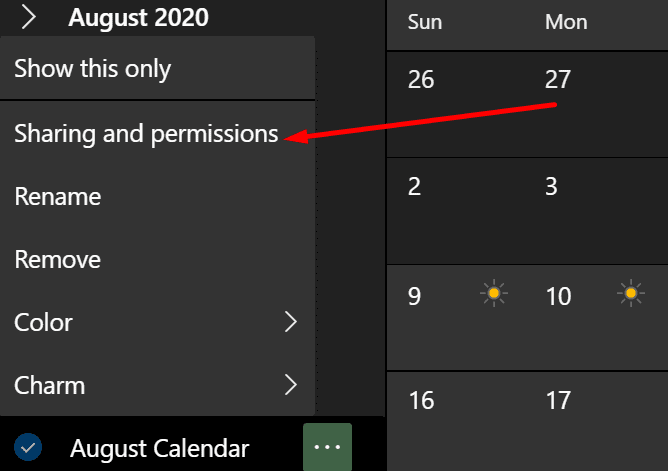
Luego, puede ingresar la dirección de correo electrónico de la persona con la que desea compartir el calendario personalizando la configuración de permisos.
Obtenga más información sobre la configuración de permisos del calendario.
Cuando comparte el calendario fuera de la organización, puede elegir entre tres niveles de permiso:
- Solo disponibilidad – use este parámetro para mostrar solo la hora
- Detalles limitados – muestra solo información relacionada con la hora, el tema y la ubicación de los eventos
- Todos los detalles – lo que significa que los usuarios pueden ver todos los detalles de su calendario, como la hora, el tema, la ubicación, etc.
Aún puede cambiar los niveles de acceso al calendario haciendo clic con el botón derecho en el calendario respectivo y luego seleccionando Autorizaciones. Luego, puede usar el menú desplegable para cambiar el nivel de permiso de los usuarios con los que comparte el calendario.
Aviso util: Si comparte el calendario con alguien fuera de su organización y las dos organizaciones están federadas a través de Office 365 o Exchange, cuando reciben su invitación, pueden agregar su calendario a su vista de calendario, así como compartir su calendario con usted. Esta es una función útil que permite a las empresas sincronizar mejor sus acciones.
Y así es como puede crear y compartir un calendario en Office 365.